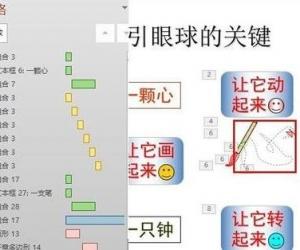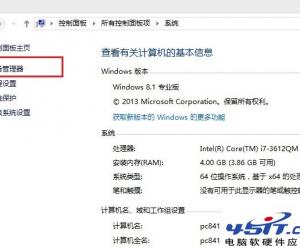怎么把win7系统调成夜间模式 Win7电脑怎么开启夜间模式方法
发布时间:2017-09-10 09:28:53作者:知识屋
怎么把win7系统调成夜间模式 Win7电脑怎么开启夜间模式方法 我们在使用电脑的时候,总是会遇到很多的设置难题,因为对于很多人来说对于电脑都不是方方面面都非常的了解,所以需要进行一些设置的时候就不知道应该怎么解决了,其实大多数的问题我们都是可以自己动手去解决的。当我们在电脑中遇到了win7夜间模式怎么设置的时候,那么我们具体应该怎么去操作呢?今天不懂的网友们就可以跟随知识屋的小编看看怎么解决的吧。
win7夜间模式怎么设置?
1、首先第一步我们需要做的就是进入到电脑的桌面上,然后在桌面上使用组合快捷键Win+这样一个组合同时按下,这个时候我们就可以打开电脑中的放大镜功能了,继续下一步的操作。
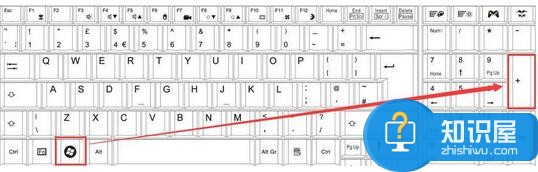
2、当我们在完成了上面的操作步骤以后,现在我们就要进入放大镜的功能中,在这个页面中我们可以看到一个设置的选项,看到以后直接点击打开它就可以了。

3、这是最后一个操作步骤了,现在我们已经进入到了放大镜的页面中了,找到里面的启用颜色反转,找到以后对其进行勾选操作,设置好了我们直接可以进行保存操作了,这就完成了全部的步骤了,是不是非常的方便呢?
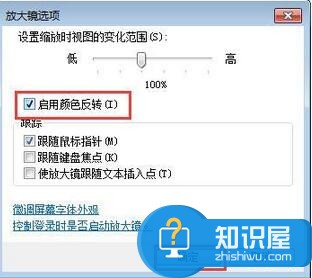
对于我们在遇到了需要进行这样的操作的时候,那么我们就可以利用到上面给你们介绍的解决方法进行处理,希望能够对你们有所帮助。
知识阅读
软件推荐
更多 >-
1
 一寸照片的尺寸是多少像素?一寸照片规格排版教程
一寸照片的尺寸是多少像素?一寸照片规格排版教程2016-05-30
-
2
新浪秒拍视频怎么下载?秒拍视频下载的方法教程
-
3
监控怎么安装?网络监控摄像头安装图文教程
-
4
电脑待机时间怎么设置 电脑没多久就进入待机状态
-
5
农行网银K宝密码忘了怎么办?农行网银K宝密码忘了的解决方法
-
6
手机淘宝怎么修改评价 手机淘宝修改评价方法
-
7
支付宝钱包、微信和手机QQ红包怎么用?为手机充话费、淘宝购物、买电影票
-
8
不认识的字怎么查,教你怎样查不认识的字
-
9
如何用QQ音乐下载歌到内存卡里面
-
10
2015年度哪款浏览器好用? 2015年上半年浏览器评测排行榜!